
製作並上傳 YouTube Shorts 是提升線上曝光與打造個人品牌的有效利器。然而,要達到理想效果,尤其是對初次使用 YouTube Short 影片製作工具的使用者而言,仍需一定的時間與技巧。
本指南將協助你克服製作過程中的各種挑戰,提升工作效率。我們將詳盡說明 YouTube Shorts 的製作流程、重點注意事項、常見錯誤避免方式,以及最佳的短影片剪輯技巧。現在,就讓我們直接進入實用指南吧。
目錄
YouTube Shorts 製作注意事項
打造高品質的 YouTube Shorts 需要用心規劃,但掌握關鍵原則後,你就能精準觸及目標觀眾並提升內容影響力。以下整理了製作 YouTube Shorts 時必做與避免的重點事項,協助你高效創作。
必做要點
- 直入重點 – 開場即清楚告訴觀眾影片的核心內容與價值。
- 加入字幕 – 提升可讀性與理解度,讓更多觀眾輕鬆跟上內容。
- 使用註解標註 – 強調精彩片段或重點資訊,提升觀看體驗。
- 運用標籤與關鍵字 – 精準設定 YouTube 主題標記,增加影片被搜尋和推薦的機會。
- 定期更新 – 保持固定頻率發布 Shorts,維持頻道活躍度並塑造品牌印象。
避免錯誤
- 無策略隨意發布 – 上線前務必規劃影片主題、節奏與發布計畫。
- 冗長開場 – 避免長篇介紹,過長的前言可能讓觀眾流失。
- 單純模仿他人 – 保持內容獨特性與辨識度,創造屬於自己的風格。
- 一次上傳過多影片 – 過量上線可能影響演算法推薦,反而降低曝光率。
第二部分:如何使用 YouTube App 製作 YouTube Shorts - 逐步教學
YouTube App 提供創作者在頻道上直接製作與發布 Shorts 的功能,並內建多種工具,幫助你提升製作效率與內容品質。
以下整理了 YouTube Shorts 內建功能,讓你快速了解如何善用這些工具:
- 音效庫 – 提供豐富素材音效,輕鬆為影片增添氛圍。
- 文字編輯 – 支援多種字體與文字效果,提升影片視覺呈現與觀賞體驗。
- 濾鏡效果 – 增加影片美感,優化整體視覺品質。
- 綠幕功能 – 自由更換背景,去除干擾元素,打造專業畫面。
- 標籤建議 – YouTube 依據影片內容自動提供主題標記,幫助觸及更多觀眾。
YouTube Shorts 製作教學
步驟一: 打開 YouTube App 並登入你的帳號。
步驟二: 點選畫面下方的 + 圖示,開始製作 Shorts。
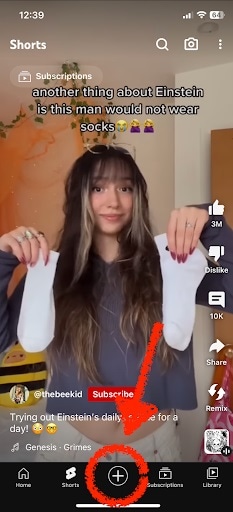
步驟三: 選擇 建立 Short 進入錄製介面。

步驟四: 使用內建錄影工具錄製所需片段,也可點選左下角媒體框匯入現有素材。上方工具列提供可添加的音效選項。
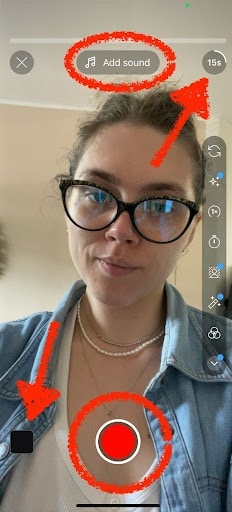
步驟五: 編輯錄製完成的 Shorts
錄製完成後,點選白色 √ 進入編輯介面。可使用文字編輯、音效、濾鏡等多種功能。編輯完成後點選 下一步。
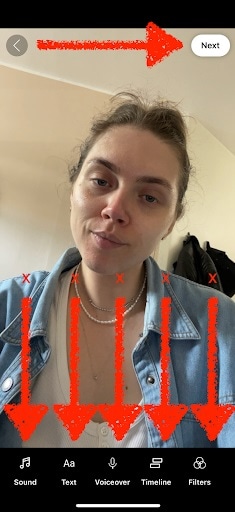
步驟六: 上傳 Shorts 並添加主題標記
為你的 Short 設定標題與Youtube 主題標記,確認無誤後點選 上傳 Short,影片即會發布至你的頻道,開始觸及觀眾。
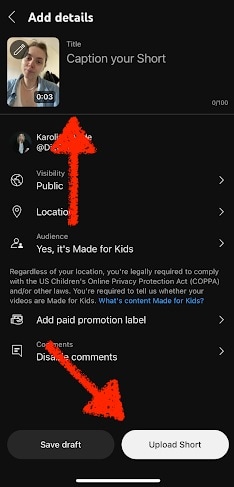
第三部分:使用 Filmora 編輯與製作 YouTube Shorts
Wondershare Filmora 是一款功能完整的影片剪輯軟體,提供多種進階功能,協助你打造專業且吸引人的 Shorts。透過內建模板,你可以快速生成高互動性的短影音。此外,Filmora 提供 AI 智慧方案,能自動辨識影片中的重要片段並生成短片,即使沒有 YouTube Shorts 製作經驗,也能輕鬆產出專業內容。
主要功能:
- AI 智慧去背 – 無需綠幕即可輕鬆移除背景,裁切影片中的人物或物件。
- 轉場特效 – 自訂片段間的轉場,打造流暢的觀賞體驗。
- 文字動畫 – 選擇自訂文字與效果,提升影片吸引力。
- 音效 – 使用包含數千個免版稅音效的素材庫,為影片增添氛圍。
- 貼圖與特效 – 利用豐富的貼圖與特效庫,讓影片更生動有趣。
- 簡單易用,AI 讓你的剪輯效率加倍
- 豐富的影片特效/音效、詳細教學,快速上手
- 適用於 Windows、Mac、iPhone、Android 和 iPad

如何在 Filmora 製作 YouTube Shorts
步驟一:打開 Filmora 並選擇智慧長片剪短片
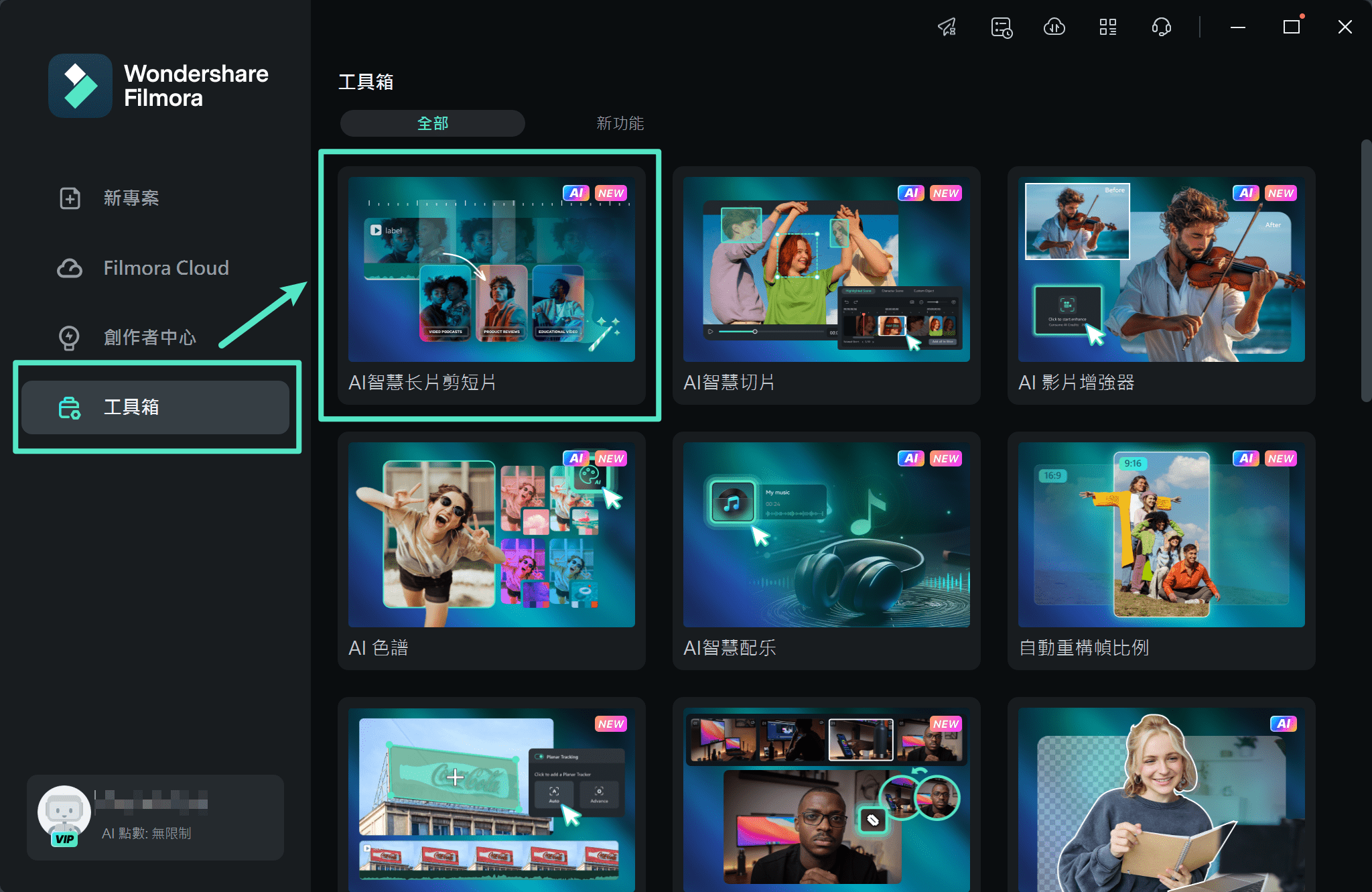
步驟二:上傳影片
可上傳本地檔案,或將影片網址貼入指定欄位,快速匯入素材。
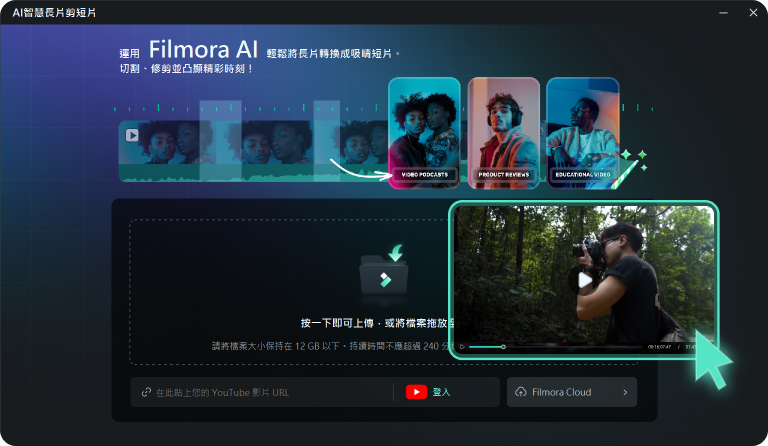
步驟三:自訂 Shorts 設定
選擇語言、影片類型及範本,依需求打造理想的 YouTube Shorts,完成後點選 產生 。
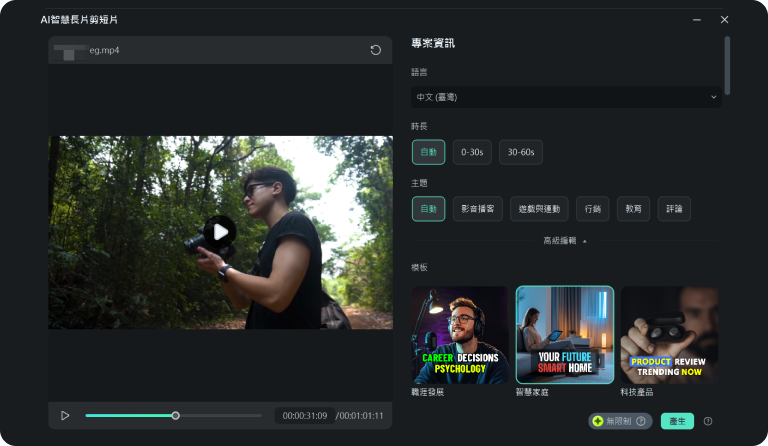
步驟四:添加貼圖
在 貼圖 區域挑選動畫或靜態貼圖,增強影片視覺效果與觀賞體驗。
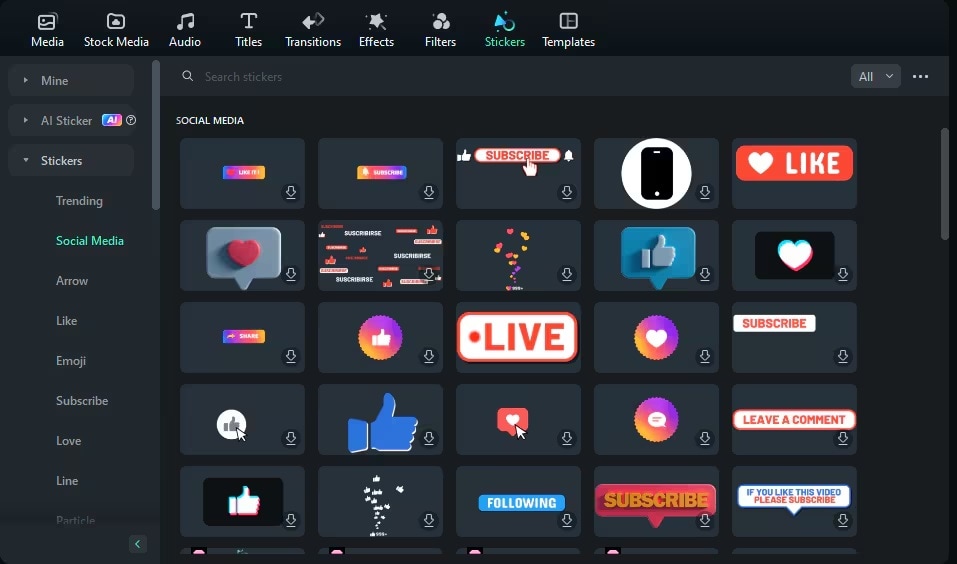
步驟五:匯出至 YouTube 頻道
編輯完成後,點選 匯出 並切換至 YouTube 分頁。登入帳號後,即可將作品直接發布至頻道,快速觸及觀眾。
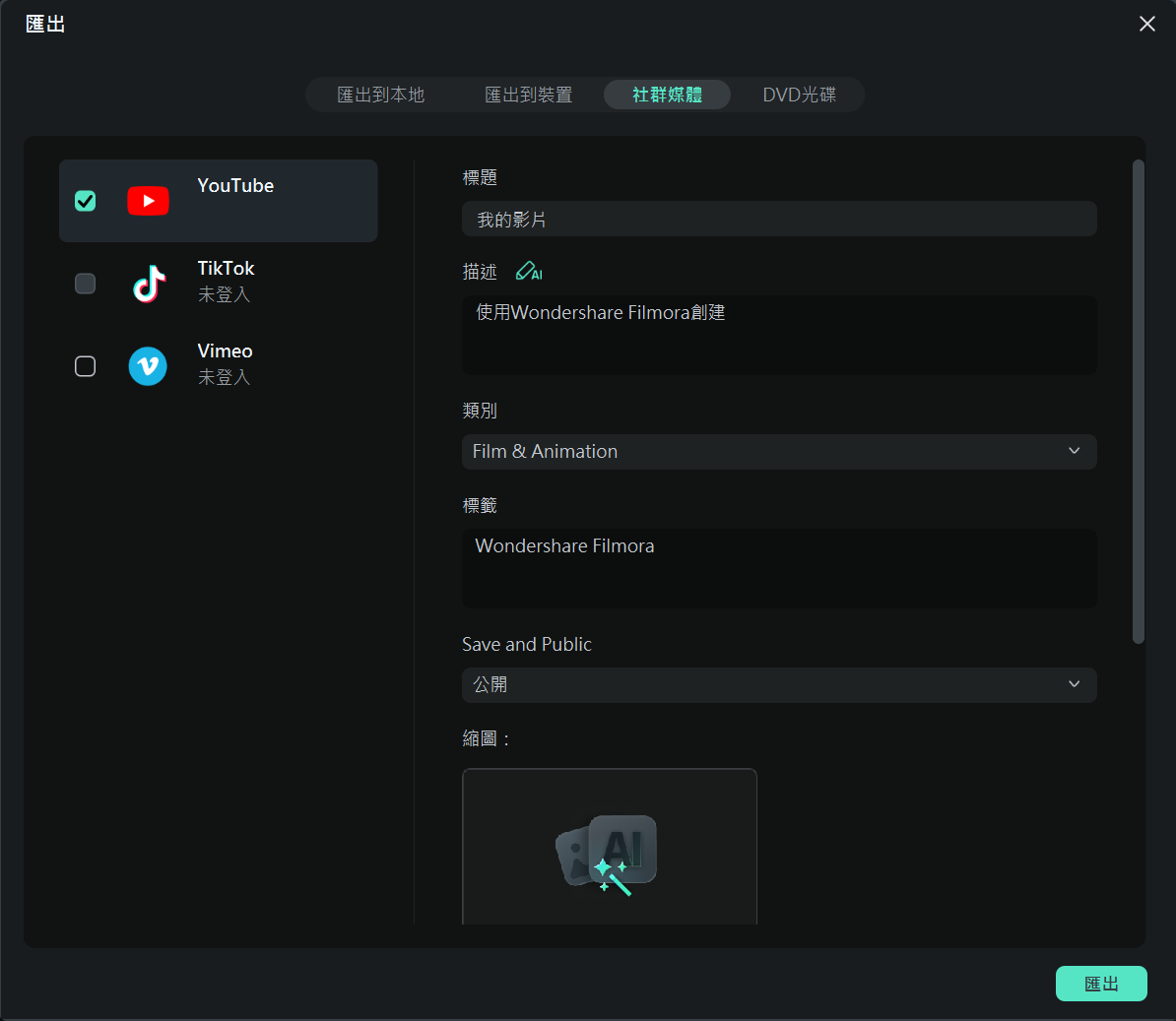
透過 Filmora,你可以將 Shorts 直接上傳到 YouTube 平台,確保影片呈現最高品質效果。
第四部分:進階 AI 功能,助你像專業剪輯師般打造 YouTube Shorts
利用 AI 的力量可以大幅縮短製作時間,同時提升影片品質。Wondershare Filmora 提供完整的進階 AI 編輯功能,即使沒有剪輯經驗,也能快速創作吸睛的 YouTube Shorts。掌握這些工具後,你的創作選擇將幾乎無限。
下載 Filmora 後,你可以善用以下強大功能:
- AI 縮圖生成器 – 快速製作吸引目光的縮圖,提升點閱率與觀看次數。
- 文字轉影片 – 只要描述你想要的影片內容,即可自動生成 Shorts。
- AI 影片增強 – 自動調整銳利度與亮度,並可立即分享至 YouTube。
- AI 影片翻譯 – 支援 20 多種語言,讓影片內容更容易被全球觀眾理解。
- AI 雜訊消除 – 移除背景雜音,提升收聽品質,讓影片更專業。
- AI 文字型編輯 – 輸入需求與目標,Filmora 會自動生成影片,快速完成創作。
結語
製作並發布 YouTube Shorts 能有效提升線上能見度,並吸引新訂閱者。對新手來說,雖然過程可能稍具挑戰性,但這份逐步教學提供了理想的起點。你已經了解如何使用 YouTube App 與 Filmora 創作 Shorts,並達到理想成效。
Filmora 是節省時間與精力、同時產出專業影片的最佳工具。透過全方位的創作方案,你可以自訂流程並優化頻道表現。此外,運用其 AI 編輯功能,更能提升影片品質,讓你的作品在眾多 YouTube 創作者中脫穎而出。






